| A: Partager un dossier ou un fichier dans votre stockage en ligne Skydrive |
| 1: ouvrir un compte "Skydrive" |
Skydrive est une des multiples solutions de stockage en ligne. Principal avantage : vous pouvez ouvrir un compte avec pour identifiant votre adresse e-mail actuelle, sans avoir à en ouvrir une chez eux (= chez Hotmail, filiale de Microsoft). Une fois ce compte créé, vous disposez d'un espace de 25 Go en ligne (= sur le ouèbe) accessible de n'importe quel ordinateur connecté à Internet. Impeccable pour le transfert de fichiers maison-boulot. Vous pouvez aussi partager un fichier, voire un dossier, avec qui vous voulez. Il suffira qu'il possède le lien vers ce fichier ou dossier. |
|
|
|
Dans votre Skydrive tout neuf, choisissez le dossier de destination. Par défaut, un dossier Public est là pour ça : |
|

|
|
| Glissez-déposez le fichier depuis un dossier local (= un dossier de votre ordinateur) vers le dossier Public. (Cliquez dessus, maintenez le bouton gauche de la souris enfoncé, transportez le fichier vers l'espace vide du dossier Public, relâchez le bouton de la souris.) |
|

|
|
Quelques instants plus tard (selon la taille du fichier à télécharger), vous avez un fichier dans le dossier de partage. |
|
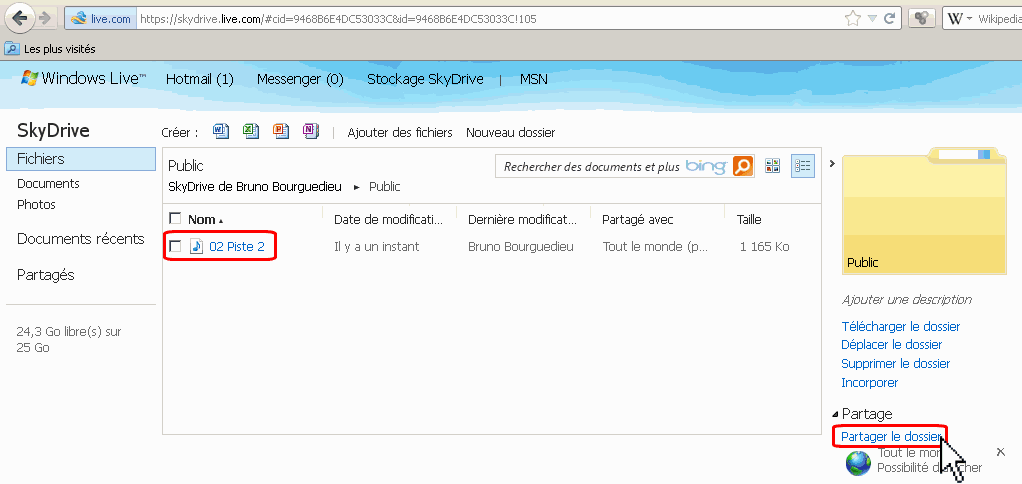
|
|
|
|
| Plutôt que d'envoyer un lien par e-mail, vous allez demander à obtenir un lien (que vous communiquerez par le cahier de texte en ligne du bahut) : |
|
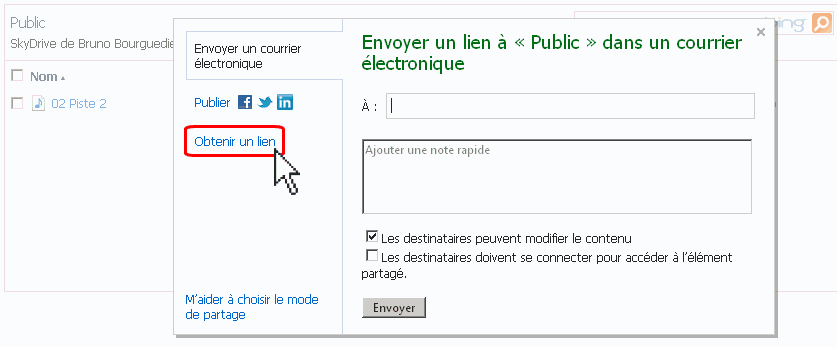
|
|
| Choisissez par exemple la rubrique Consulter seulement (vos élèves ne pourront pas effacer le fichier), et cliquez sur Créer. Copiez ce lien que vous pourrez ainsi coller dans le cahier de texte en ligne (voir plus bas; attention, dans Pronote, ce lien a un comportement singulier; je répète : voir plus bas.) |
|
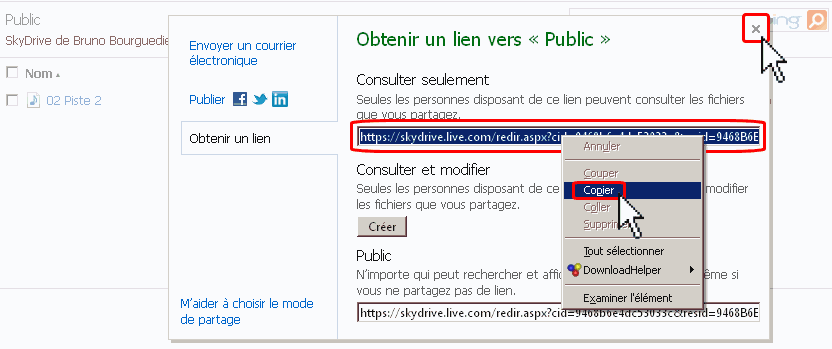
|
|
|
|
| Votre dossier Public a maintenant deux types de partages : Tout le monde (l'option par défaut lors de la création du compte Skydrive) et le nouveau partage défini ci-dessus, réservé aux Personnes ayant un lien d'affichage. Vous pouvez supprimer l'un des droits de partage (en l'occurence le type Tout le monde) en cliquant sur la petite croix : |
|
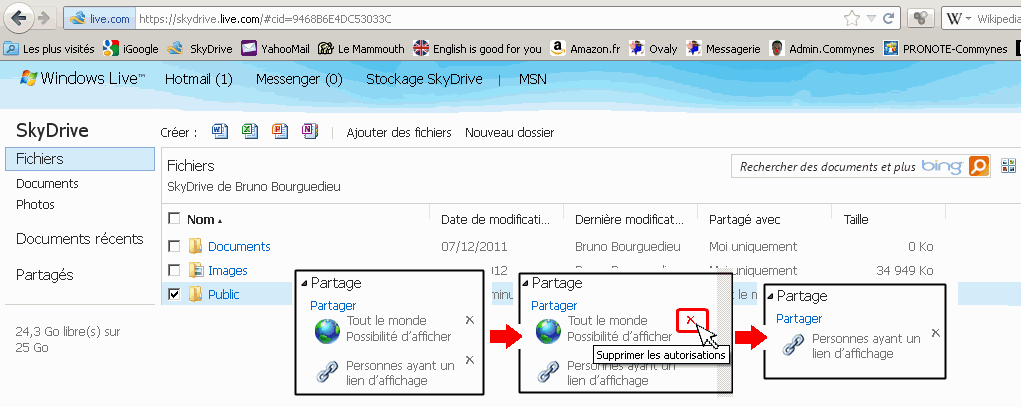
|
| B: insérez le lien d'accès dans le cahier de texte en ligne de Pronote |
Attention, l'insertion dans Pronote d'un lien httpS (créé par Skydrive, par exemple) nécessite une précaution préalable. |
||
Cliquez là ou là: |
|
Apparition de la fenêtre de gestion des sites web : Cliquez et collez le lien vers votre partage Skydrive |
C'est le moment de zigouiller le httpS indésirable : |
||
 |
Et voilà :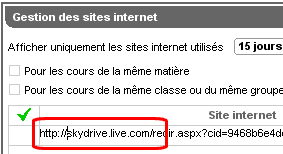 |
|
Double-cliquez à gauche du lien pour le rendre actif : |
La coche verte apparaît = le lien est actif. Fermez. |
|
Ce lien est désormais enregistré dans le gestionnaires de sites web. Vous le retrouverez aisément. Dorénavant, quand vous cliquerez sur l'icône des sites Internet, vous verrez ce lien dans la liste. S'il n'apparaît pas (ou si au contraire la liste est trop longue), changez les options : Il vous suffira de double-cliquer dans la case vide à gauche du lien pour l'activer pour cette classe / cette heure. |
||





